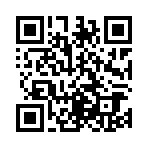2024年07月16日
デバイスに問題が発生したため
5年半ぶりに、ブログに登場!!
Windows11に対応していないパソコンでもWindows10からWindows11に
できるので、すべてのパソコンをWindows11 21H2にバージョンアップしたのだが、
その後、21H2から23H2にバージョンアップする際に、ノートパソコンなどは、
何のエラーも発生せずに、できるのに、何故か、タワー型パソコンだけ、
バージョンアップの途中で『デバイスに問題が発生』と言われ、ブルースクリーンになり、
以前のバージョンに修復されてしまうのが、かなりの年月、謎解きが出来ず、
途方に暮れていたのだが、7月13日に、やっとこさ、謎が解けたので、
ブログに登場したわけでございます。
結局、ブルースクリーンになってしまう原因は、ネットワークアダプターのドライバーが
古すぎたということでした。


富士通のパソコンではないけど、ここのサイトからドライバーをダウンロードして
無事解決となりました。
なお、Windows11のバージョンは、23H2じゃなく24H2にしておきました。(^^♪
Windows11に対応していないパソコンでもWindows10からWindows11に
できるので、すべてのパソコンをWindows11 21H2にバージョンアップしたのだが、
その後、21H2から23H2にバージョンアップする際に、ノートパソコンなどは、
何のエラーも発生せずに、できるのに、何故か、タワー型パソコンだけ、
バージョンアップの途中で『デバイスに問題が発生』と言われ、ブルースクリーンになり、
以前のバージョンに修復されてしまうのが、かなりの年月、謎解きが出来ず、
途方に暮れていたのだが、7月13日に、やっとこさ、謎が解けたので、
ブログに登場したわけでございます。
結局、ブルースクリーンになってしまう原因は、ネットワークアダプターのドライバーが
古すぎたということでした。
富士通のパソコンではないけど、ここのサイトからドライバーをダウンロードして
無事解決となりました。
なお、Windows11のバージョンは、23H2じゃなく24H2にしておきました。(^^♪
2019年01月05日
悪さをする『KB4461627』
本日、オフィスの更新をしたのだが、エクセルファイルを開こうとすると強制終了される!!
どうやら、『KB4461627』が悪さをしたようで、即、次のような作業で、アンインストールしたら
エクセルファイル開くようになった!!
①「コントロールパネル」を開く
②「プログラムのアンインストール」をクリック
③左上にある、「インストールされた更新プログラムを表示」をクリック
④右上に検索画面があるので、そこに「KB4461627」と打ち込む
⑤「KB4461627」が見つかったら、アンインストール
どうやら、『KB4461627』が悪さをしたようで、即、次のような作業で、アンインストールしたら
エクセルファイル開くようになった!!
①「コントロールパネル」を開く
②「プログラムのアンインストール」をクリック
③左上にある、「インストールされた更新プログラムを表示」をクリック
④右上に検索画面があるので、そこに「KB4461627」と打ち込む
⑤「KB4461627」が見つかったら、アンインストール
2016年07月15日
Windows10にしたらDVDドライブが消えた時の対処法
2度も、同じ症状に遭遇したので、忘れないために記すことにした。
Windows10 に無償アップグレードできるのも、もうちょっとだけど、
もし、10にした際に、確認して欲しいのは、マイコンピュータの中。
意外と忘れがちな、確認である。(一応、私は、確認してなかったww)
もし、あるはずのCDドライブやDVDドライブ等が、マイコンピュータの
中から、消えていたら・・・さあ!!どうする!!
まぁ、消えてしまうと言うのが、本来、おかしいのだが・・・。
ネットで検索すると、あれやこれやと解決策が書いてあるのだが、
どれで解決したっけ???と、よく忘れる私なのでした。
★解決策
①コマンドプロンプト(cmd)を管理者として実行する
②下記のコードをコピー&ペーストする。
reg.exe add "HKLM\System\CurrentControlSet\Services\atapi\Controller0" /f /v EnumDevice1 /t REG_DWORD /d 0x00000001
この作業だけで、私の場合は、解決した!!
なお、ネット上には、解決策としてレジストリから「UpperFilters」「LowerFilters」を削除する方法も記述してあったが、
私の場合、これでは、解決できなかった。
※こちらのサイトにも、詳しく、解決策、書いてありました。
こちらには、上記の①②で解決できなかった場合のコードが、記述されてあります。
Windows10 に無償アップグレードできるのも、もうちょっとだけど、
もし、10にした際に、確認して欲しいのは、マイコンピュータの中。
意外と忘れがちな、確認である。(一応、私は、確認してなかったww)
もし、あるはずのCDドライブやDVDドライブ等が、マイコンピュータの
中から、消えていたら・・・さあ!!どうする!!
まぁ、消えてしまうと言うのが、本来、おかしいのだが・・・。
ネットで検索すると、あれやこれやと解決策が書いてあるのだが、
どれで解決したっけ???と、よく忘れる私なのでした。
★解決策
①コマンドプロンプト(cmd)を管理者として実行する
②下記のコードをコピー&ペーストする。
reg.exe add "HKLM\System\CurrentControlSet\Services\atapi\Controller0" /f /v EnumDevice1 /t REG_DWORD /d 0x00000001
この作業だけで、私の場合は、解決した!!
なお、ネット上には、解決策としてレジストリから「UpperFilters」「LowerFilters」を削除する方法も記述してあったが、
私の場合、これでは、解決できなかった。
※こちらのサイトにも、詳しく、解決策、書いてありました。
こちらには、上記の①②で解決できなかった場合のコードが、記述されてあります。
2016年04月14日
elements14によるパノラマ作成の謎解き
通常、ソフトというものは、バージョンアップすればするほど、機能は、よくなるはずなのだが、
前のバージョンの方が、良かった!!ということも多々あり。また、今までにない、エラー表示というのもありうる。
ネット上、どこを探しても、そのエラーの解決策が、無かったので、参考になればと書いてみた。
フォトショップエレメンツには、数枚の写真を使って、簡単にパノラマ写真が作れる
「Photomerge」と言うのがあるのだが、ほとんどの人が、elements14を起動してみると、あれ???
「Photomerge」が、ないじゃん!!と叫んだらしい。wwもちろん、私も、その一人。
実は、以前のバージョンだと、次の図のように、画質調整のところにあったのだ。
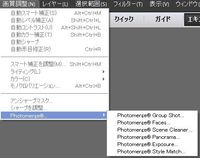
じゃあ、バージョン14の場合は、どこにあるかというと、『ガイド』タブをクリックすれば出てくる。
実際は、『ガイド』→『Photomerge』→『PANORAMA』の順にクリック!!
「Photomerge」の在り処が分かったところで、早速、パノラマにしたい、5枚の画像を取り込み、
『パノラマ作成』をクリックすると、意味の分からない、次のようなエラーが!!

『統合する前にドキュメントを保存する必要があります』?????
この言葉の意味が、当初、全く分からず!!おそらく、このエラーは、バグだとは思うのだが・・・。
とりあえず、解決策を何とか見つけたので、面倒だけど、次の作業をすれば、何とかパノラマは、できるのだ!!
※解決策
パノラマ作成に使用する、画像を、エレメンツに取り込んだら、1枚ずつ、「保存」または「別名で保存」で上書き保存をする。
(上書き保存したくない場合は、別フォルダに保存)
どうやら、一度、エレメンツで保存された画像だと、すんなりとパノラマが出来るようだ。まぁ、本当は、こんなこと、ありえない話なのだが・・・。
修正パッチが、出ることを希望して、ペンを置きます。^^
前のバージョンの方が、良かった!!ということも多々あり。また、今までにない、エラー表示というのもありうる。
ネット上、どこを探しても、そのエラーの解決策が、無かったので、参考になればと書いてみた。
フォトショップエレメンツには、数枚の写真を使って、簡単にパノラマ写真が作れる
「Photomerge」と言うのがあるのだが、ほとんどの人が、elements14を起動してみると、あれ???
「Photomerge」が、ないじゃん!!と叫んだらしい。wwもちろん、私も、その一人。
実は、以前のバージョンだと、次の図のように、画質調整のところにあったのだ。
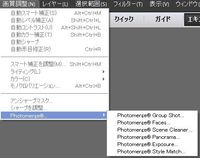
じゃあ、バージョン14の場合は、どこにあるかというと、『ガイド』タブをクリックすれば出てくる。
実際は、『ガイド』→『Photomerge』→『PANORAMA』の順にクリック!!
「Photomerge」の在り処が分かったところで、早速、パノラマにしたい、5枚の画像を取り込み、
『パノラマ作成』をクリックすると、意味の分からない、次のようなエラーが!!

『統合する前にドキュメントを保存する必要があります』?????
この言葉の意味が、当初、全く分からず!!おそらく、このエラーは、バグだとは思うのだが・・・。
とりあえず、解決策を何とか見つけたので、面倒だけど、次の作業をすれば、何とかパノラマは、できるのだ!!
※解決策
パノラマ作成に使用する、画像を、エレメンツに取り込んだら、1枚ずつ、「保存」または「別名で保存」で上書き保存をする。
(上書き保存したくない場合は、別フォルダに保存)
どうやら、一度、エレメンツで保存された画像だと、すんなりとパノラマが出来るようだ。まぁ、本当は、こんなこと、ありえない話なのだが・・・。
修正パッチが、出ることを希望して、ペンを置きます。^^
2016年04月13日
MG7730F
MG6230が逝った、その日に、新しいプリンタを買って来た!!
今度は、MG7730F!!なんか、女性向け用だけど・・・。ww
前と同様、有線LANで、IPアドレスを手動で設定したのだが・・・。
ファームウェアのアップデートをしようとすると、『インターネットに接続できません』!!と。
どうやら、最近のプリンタは、プリンタ本体自らもネットに繋げるらしい。
さあ!!なぜに、接続できないのか???
久々に、謎解きでございます。
よくよく考えてみれば、簡単なことだったのだが・・・。
パソコンでも、IPアドレスを手動で設定するときがあるのだが、
ある設定を忘れていたという、お話。

要するに、DNSサーバーのところを忘れていたので、次のような作業をしたら、無事にファームウェアのアップデートできたのでした。
めでたし、めでたし!!
★「本体設定」→「LAN設定」→「その他の設定」→「TCP/IP設定」→「IPv4」→「DNSサーバー」からプライマリーサーバーアドレスに数値を入力。なお、セカンダリーは、入力する必要なし。
今度は、MG7730F!!なんか、女性向け用だけど・・・。ww
前と同様、有線LANで、IPアドレスを手動で設定したのだが・・・。
ファームウェアのアップデートをしようとすると、『インターネットに接続できません』!!と。
どうやら、最近のプリンタは、プリンタ本体自らもネットに繋げるらしい。
さあ!!なぜに、接続できないのか???
久々に、謎解きでございます。
よくよく考えてみれば、簡単なことだったのだが・・・。
パソコンでも、IPアドレスを手動で設定するときがあるのだが、
ある設定を忘れていたという、お話。

要するに、DNSサーバーのところを忘れていたので、次のような作業をしたら、無事にファームウェアのアップデートできたのでした。
めでたし、めでたし!!
★「本体設定」→「LAN設定」→「その他の設定」→「TCP/IP設定」→「IPv4」→「DNSサーバー」からプライマリーサーバーアドレスに数値を入力。なお、セカンダリーは、入力する必要なし。
2016年01月26日
紙詰まり
我が家のコピー機(FAX兼用)『コニカミノルタ7512』が、
コピー使用中に、紙詰まりというエラー告知!!
まぁ、よくあることなんだが、指示してある箇所を
いくら覗き込んでも、詰まった用紙、見つからず!!
いったい、私は、何度、コピー機の開閉をやったことだろう!!
挙句の果て、知らぬ間に、私の右手薬指から出血大サービス!!(笑)
ネットで1万円で買ったコピー機も、とうとう故障したかと
諦めかけたが、そこは、なかなか、諦められない。
すると、ふと、ひらめいた!!
紙詰まりが無いのなら、作ってしまえ!!
と言うことで、A4の用紙を、大ざっぱに、半分にカットし、
排紙の方に、その用紙を差し込み、コピー機を閉めたら・・・
お見事!!用紙が出てきて、紙詰まりのエラー表示は
消えたのでござった!!めでたし、めでたし!!
コピー使用中に、紙詰まりというエラー告知!!
まぁ、よくあることなんだが、指示してある箇所を
いくら覗き込んでも、詰まった用紙、見つからず!!
いったい、私は、何度、コピー機の開閉をやったことだろう!!
挙句の果て、知らぬ間に、私の右手薬指から出血大サービス!!(笑)
ネットで1万円で買ったコピー機も、とうとう故障したかと
諦めかけたが、そこは、なかなか、諦められない。
すると、ふと、ひらめいた!!
紙詰まりが無いのなら、作ってしまえ!!
と言うことで、A4の用紙を、大ざっぱに、半分にカットし、
排紙の方に、その用紙を差し込み、コピー機を閉めたら・・・
お見事!!用紙が出てきて、紙詰まりのエラー表示は
消えたのでござった!!めでたし、めでたし!!

2009年05月13日
winlogon.exe
たまには、PC仕事人らしい話題を!!
Windows2000(今時、珍しい!!)のパソコンで、
起動時に、次のようなメッセージが!!
アプリケーション エラー
エラーが発生したため、winlogon.exe を終了します。
プログラムをもう一度開始する必要があります。
エラー ログを作成しています。
このエラーが出た後、勝手に再起動しちゃう。
セーフモードで立ち上げても、同じ症状!!
もし、セーフモードで立ち上がれば
①「マイコンピュータ」を右クリックして [プロパティ] をクリック。
②[詳細] タブをクリックして「起動/回復」ボタンをクリック。
③システムエラーの「自動的に再起動する」のチェックを解除。
以上の作業で、再起動しなくなるはずだったのだが・・・。
結局、今回は、謎解けずでした!!(ジャンジャン)
Windows2000(今時、珍しい!!)のパソコンで、
起動時に、次のようなメッセージが!!
アプリケーション エラー
エラーが発生したため、winlogon.exe を終了します。
プログラムをもう一度開始する必要があります。
エラー ログを作成しています。
このエラーが出た後、勝手に再起動しちゃう。
セーフモードで立ち上げても、同じ症状!!
もし、セーフモードで立ち上がれば
①「マイコンピュータ」を右クリックして [プロパティ] をクリック。
②[詳細] タブをクリックして「起動/回復」ボタンをクリック。
③システムエラーの「自動的に再起動する」のチェックを解除。
以上の作業で、再起動しなくなるはずだったのだが・・・。
結局、今回は、謎解けずでした!!(ジャンジャン)